Vous avez créé un compte sur Discord pour utiliser Midjourney ? Vous avez testé quelques requêtes pour créer des images ? Passer à un niveau supérieur nécessite de travailler désormais vos « prompts », ou consignes, pour indiquer à l’intelligence artificielle ce que vous avez précisément en tête. Parfois, cela veut aussi dire utiliser des commandes précises.
Midjourney est une plateforme en évolution constante. De nouvelles fonctions fleurissent régulièrement. Les plus basiques sont certainement déjà connues et employées des power users. Mais pour les autres internautes, il peut être utile de connaître plusieurs procédés et réglages communs. En voici donc cinq, qui devraient bousculer votre façon d’utiliser Midjourney.
Générer des motifs répétitifs sur Midjourney
Midjourney fournit une commande appelée « tile » qui a pour effet de répéter un motif dans votre image, pour un effet de papier peint. Vous pouvez tout aussi bien donner un prompt très basique, pour reproduire par exemple du feu ou des feuilles, ou bien concocter une requête plus complexe, pour créer un rendu plus élaboré. Ci-dessous, des fleurs de feu que l’on a imaginées.

Créer des images de manga avec Midjourney
Par défaut, le système d’intelligence artificielle de Midjourney est calibré sur une version générale pour la création d’image. Celle-ci peut être utilisée dans différentes versions (v1, v2, et ainsi de suite jusqu’à la v5). Mais il existe aussi des options bien plus spécialisées. Midjourney a ainsi un générateur appelé Niji qui est taillé pour des visuels imitant le style japonais.

Fusionner des images avec Midjourney
Donnez à Midjourney plusieurs images et l’IA sera capable de les fusionner. C’est ce que permet la commande « blend ». Il vous suffit de lui donner au moins deux illustrations de votre choix — attention de n’utiliser que celles pour lesquelles vous avez le droit de le faire — et l’IA se charge de les remixer ensemble. Cela donne des résultats étonnants.

Créer des variantes d’une image avec Midjourney
Midjourney a introduit début avril une nouvelle commande qui permet de demander au système d’IA de décrire une image qu’on lui propose. Ensuite, à partir de ce visuel et de ce que le système a compris, il est possible de lui demander d’imaginer des variations — en remplissant le prompt ou bien en le laissant tel quel. Tout passe par la commande « describe ».

Afficher les options cachées de Midjourney
Les réglages de Midjourney ne sont accessibles qu’en tapant une requête précise : « settings ». C’est à partir de ce panneau de commande que vous pouvez ajuster la façon dont Midjourney fonctionne : quelle qualité d’image voulez-vous ? Quelle version de Midjourney ? Souhaitez-vous utiliser une IA plus spécialisée ? Et ainsi de suite.
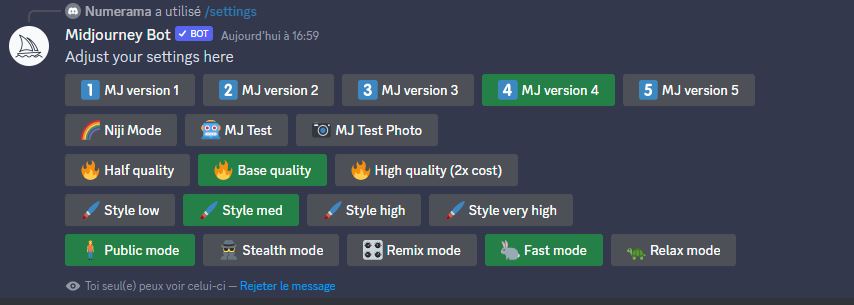
+ rapide, + pratique, + exclusif
Zéro publicité, fonctions avancées de lecture, articles résumés par l'I.A, contenus exclusifs et plus encore.
Découvrez les nombreux avantages de Numerama+.
Vous avez lu 0 articles sur Numerama ce mois-ci
Tout le monde n'a pas les moyens de payer pour l'information.
C'est pourquoi nous maintenons notre journalisme ouvert à tous.
Mais si vous le pouvez,
voici trois bonnes raisons de soutenir notre travail :
- 1 Numerama+ contribue à offrir une expérience gratuite à tous les lecteurs de Numerama.
- 2 Vous profiterez d'une lecture sans publicité, de nombreuses fonctions avancées de lecture et des contenus exclusifs.
- 3 Aider Numerama dans sa mission : comprendre le présent pour anticiper l'avenir.
Si vous croyez en un web gratuit et à une information de qualité accessible au plus grand nombre, rejoignez Numerama+.

Toute l'actu tech en un clin d'œil
Ajoutez Numerama à votre écran d'accueil et restez connectés au futur !

Marre des réseaux sociaux ? Rejoignez la communauté Numerama sur WhatsApp !















